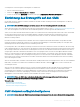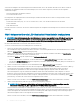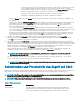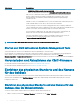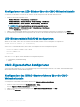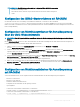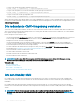Users Guide
unten eine Nummer für jede Position auswählen. Diese Adresse ist die statische IP des iDRAC, der sich im
ersten Steckplatz bendet. Die statische IP-Adresse eines jeden nachfolgenden iDRAC, wird als ein
Steckplatznummer-Inkrement dieser IP-Adresse berechnet. Wenn die Sie Static IP Address (Statische IP-
Adresse) festgelegt haben, drücken Sie die mittlere Schaltäche, um fortzufahren.
• Bestimmen Sie die Subnetzmaske und drücken Sie dann die Schaltäche in der Mitte.
• Bestimmen Sie den Gateway und drücken Sie dann die Schaltäche in der Mitte.
• Wählen Sie Enable (Aktivieren) oder Disable (Deaktivieren) für den IPMI-LAN-Kanal. Drücken Sie die mittlere Schaltäche, um
fortzufahren.
• Markieren Sie im Bildschirm iDRAC Conguration (iDRAC-Konguration) zum Anwenden aller iDRAC-Netzwerkeinstellungen auf
die installierten Server das Symbol Accept/Yes (Akzeptieren/Ja) und drücken Sie die mittlere Schaltäche. Um die iDRAC-
Netzwerkeinstellungen nicht auf die installierten Server anzuwenden, markieren Sie das Symbol No (Nein), drücken Sie die
mittlere Schaltäche und fahren Sie mit Schritt c fort.
• Um im nächsten Bildschirm iDRAC Conguration (iDRAC-Konguration) alle iDRAC-Netzwerkeinstellungen auf neu installierte
Server anzuwenden, markieren Sie das Symbol „Accept/Yes“ (Akzeptieren/Ja) und drücken Sie die mittlere Schaltäche; wenn ein
neuer Server in das Gehäuse eingesetzt wird, fragt das LCD den Benutzer, ob der Server automatisch mit den zuvor
kongurierten Netzwerkeinstellungen/-richtlinien bereitgestellt werden soll. Um die iDRAC-Netzwerkeinstellungen nicht auf die
neu installierten Server anzuwenden, markieren Sie das Symbol No (Nein) und drücken Sie die mittlere Schaltäche; wenn ein
neuer Server in das Gehäuse eingesetzt wird, werden die iDRAC-Netzwerkeinstellungen nicht konguriert.
11 Markieren Sie im Bildschirm Enclosure (Gehäuse) zum Anwenden aller Gehäuseeinstellungen das Symbol Accept/Yes
(Akzeptieren/Ja) und drücken Sie die mittlere Schaltäche. Um die Gehäuseeinstellungen nicht anzuwenden, markieren Sie das
Symbol No (Nein) und drücken Sie die mittlere Schaltäche.
12 Überprüfen Sie im Bildschirm IP Summary (IP-Zusammenfassung) die von Ihnen bereitgestellten IP-Adressen, um sicherzustellen,
dass die Adressen korrekt sind. Navigieren Sie zum Korrigieren einer Einstellung zur Pfeilschaltäche nach links und drücken Sie dann
die mittlere Schaltäche, um zum Bildschirm für diese Einstellung zurückzukehren. Nachdem Sie eine Korrektur vorgenommen haben,
drücken Sie die mittlere Schaltäche. Navigieren Sie falls erforderlich zur Pfeilschaltäche nach rechts und drücken Sie dann die
mittlere Schaltäche, um zum Bildschirm IP Summary (IP-Zusammenfassung) zurückzukehren.
Wenn Sie die Richtigkeit der von Ihnen eingegebenen Einstellungen bestätigt haben, drücken Sie die mittlere Schaltäche. Der
Kongurationsassistent wird geschlossen und bringt Sie zurück zum Bildschirm Main Menu (Hauptmenü).
ANMERKUNG
: Falls Sie Ja/Annehmen ausgewählt haben, wird Bitte warten eingeblendet, bevor der Bildschirm IP-
Zusammenfassung angezeigt wird.
Der CMC und iDRACs sind jetzt im Netzwerk verfügbar. Sie können über die Web-Schnittstelle oder die CLIs, z. B. eine serielle
Konsole, Telnet und SSH, auf den CMC unter der zugewiesenen IP-Adresse zugreifen.
ANMERKUNG
: Nachdem Sie das Netzwerk-Setup mit dem LCD-Kongurationsassistenten abgeschlossen haben, steht der
Assistent nicht mehr zur Verfügung.
Schnittstellen und Protokoll für den Zugri auf CMC
Nachdem Sie die CMC-Netzwerkeinstellungen konguriert haben, können Sie über verschiedene Schnittstellen im Remote-Zugri auf den
CMC zugreifen. Die folgende Tabelle listet die Schnittstellen auf, die Sie für den Remote-Zugri auf CMC verwenden können.
ANMERKUNG
: Da Telnet nicht so sicher wie die anderen Schnittstellen ist, ist es standardmäßig deaktiviert. Sie können Telnet
unter Verwendung von Web, ssh oder Remote-RACADM aktivieren.
ANMERKUNG: Die gleichzeitige Verwendung von mehr als einer Schnittstelle kann zu unerwarteten Ergebnissen führen.
Tabelle 8. CMC-Schnittstellen
Schnittstelle Beschreibung
Webschnittstelle Ermöglicht Remote-Zugri auf den CMC über eine grasche Benutzeroberäche. Die
Webschnittstelle ist in die CMC-Firmware integriert, und der Zugri erfolgt von einem
unterstützten Webbrowser auf der Management Station über die NIC-Schnittstelle.
34 Installation und Setup des CMC